Hoy voy a explicaros como podéis configurar un servidor DHCP en Windows Server 2019 para que provea de forma automática de direcciones IP a los distintos dispositivos que forman parte de nuestra red.
Importante: Antes de montar un servidor DHCP debes asegurarte que no tienes ninguno activo actualmente. Revisa que no tengas ningún router con un DHCP activo u otro servidor ya que en ese caso se generarán conflictos y causarás muchos problemas en tu red.
Instalación del servicio DHCP
En primer lugar tenemos que instalar un nuevo rol en el servidor con Windows Server 2019 donde queramos que resida nuestro DHCP. Para ello nos dirigimos al Administrador del Servidor y pulsamos sobre Agregar roles y características.

Se iniciará el asistente, pulsamos en Siguiente para continuar.
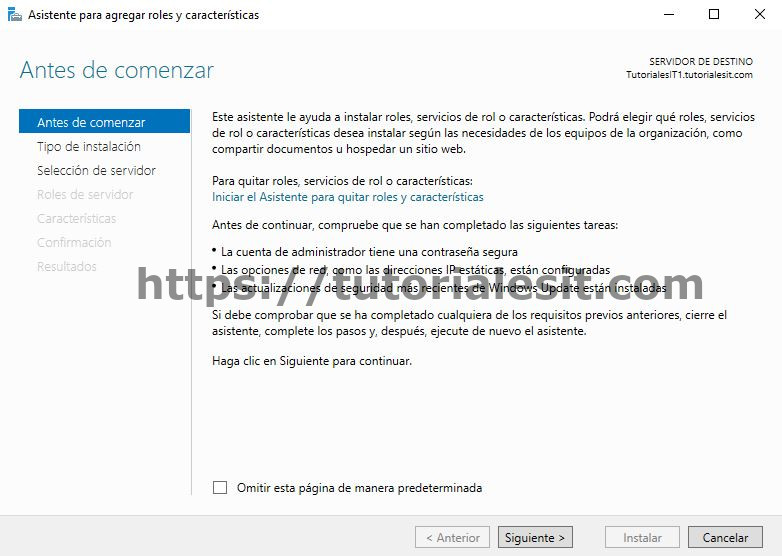
En el tipo de instalación seleccionamos Instalación basada en características o en roles y pulsamos en Siguiente.
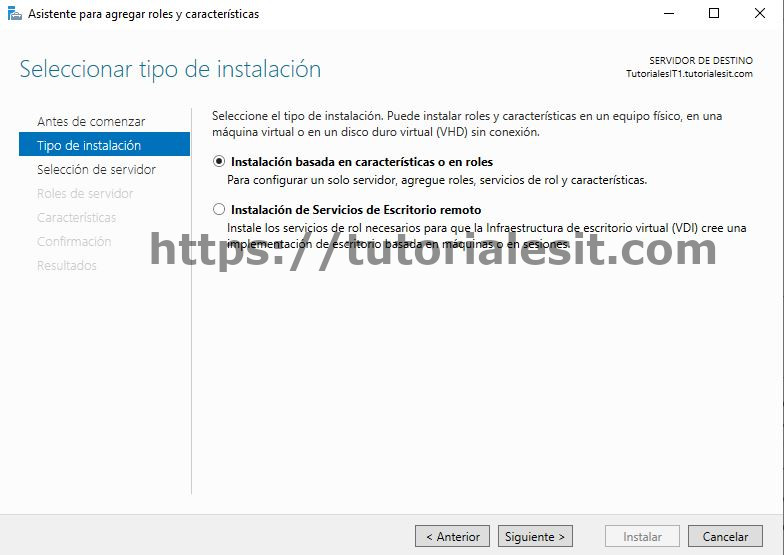
Seleccionamos el servidor donde vamos a realizar la instalación del nuevo rol y pulsamos en Siguiente para continuar.
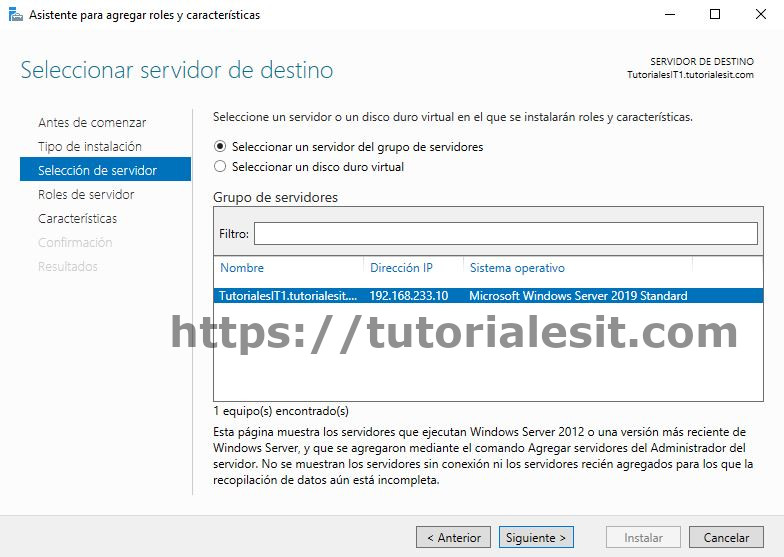
Seleccionamos el rol Servidor DHCP y agregamos las características requeridas que nos indica la ventana emergente que nos aparecerá.

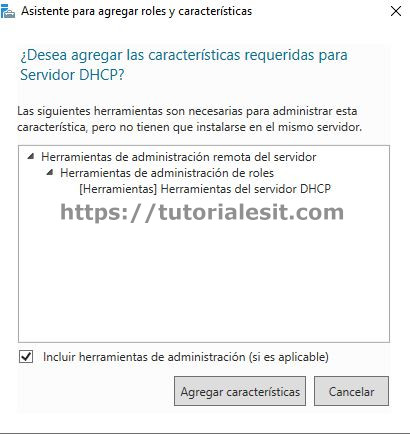
En la pantalla de información donde nos explica que es un servidor DHCP pulsamos en Siguiente.
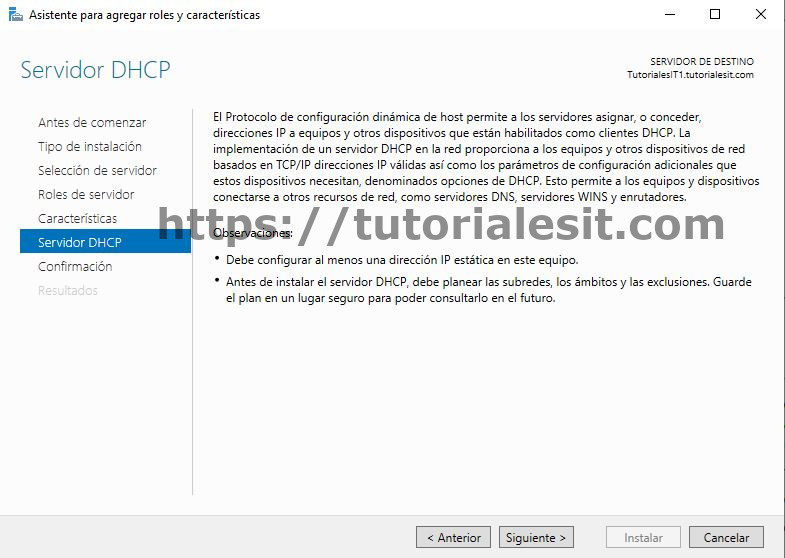
Pulsamos sobre Instalar para comenzar con la creación del servidor DHCP.
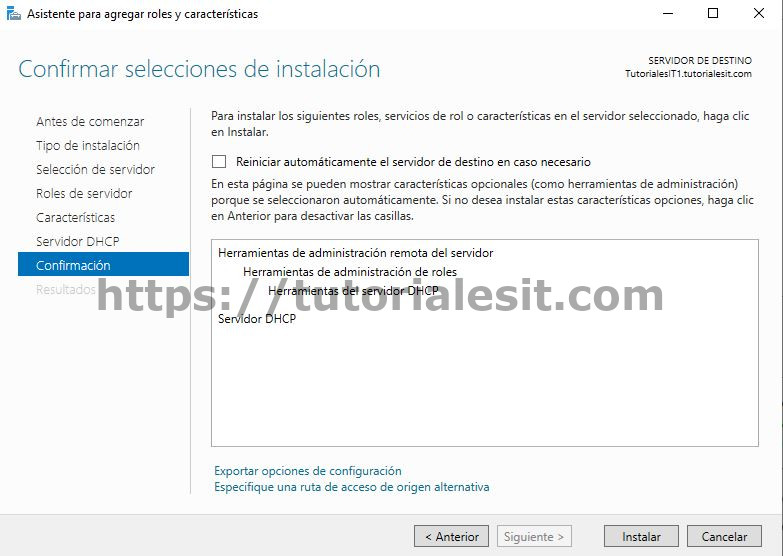
Finalizada la instalación pulsamos en Cerrar para pasar a realizar la configuración inicial de nuestro servidor DHCP.
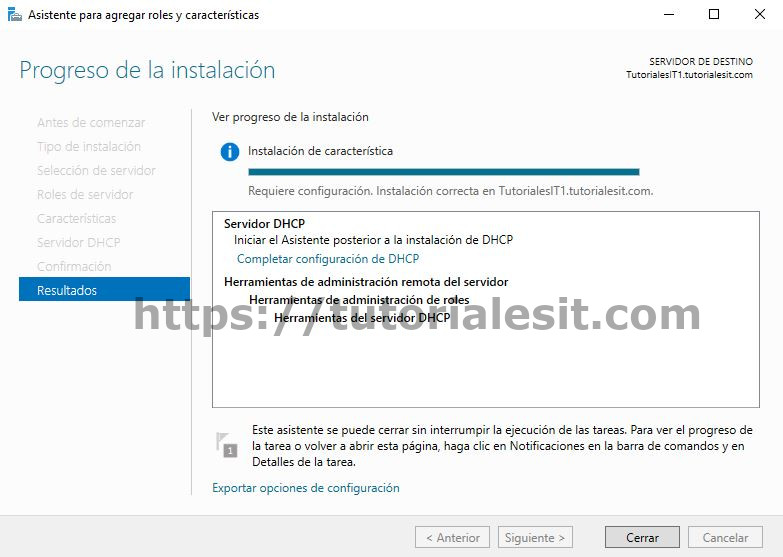
Configuración inicial servidor DHCP
Para realizar la configuración inicial de nuestro servidor pulsamos en la bandera que podemos encontrar en la parte superior derecha y a continuación sobre Completar configuración de DHCP.
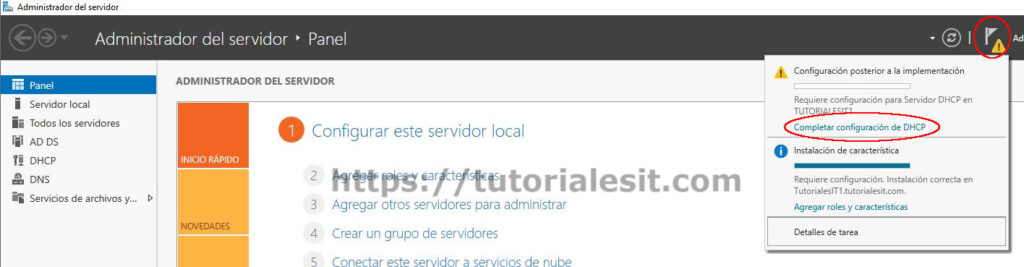
En la primera pantalla del asistente pulsamos en Siguiente para iniciar el proceso de configuración.
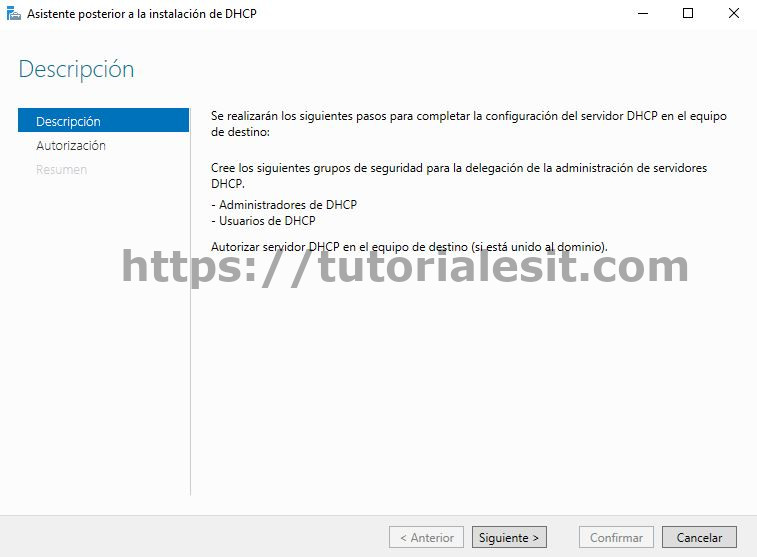
Especificamos las credenciales que usaremos para autorizar el servidor DHCP en Active Directory y pulsamos en Confirmar.
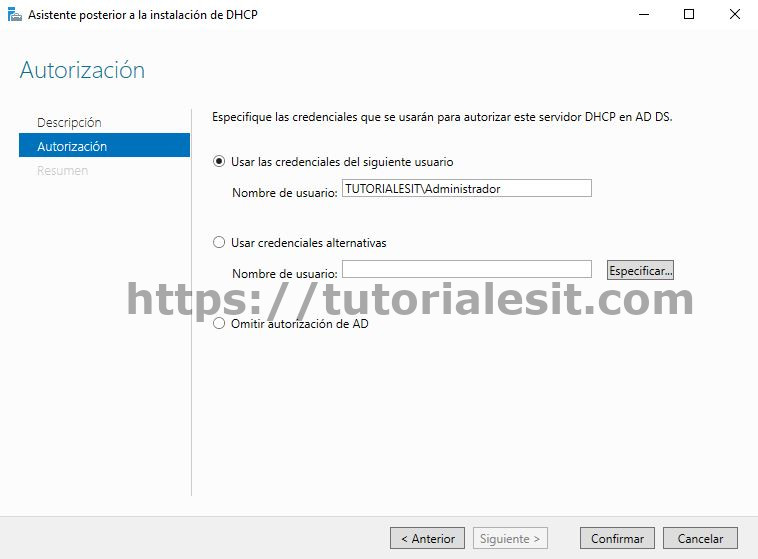
Esperamos a que el proceso de configuración termine y pulsamos en Cerrar.
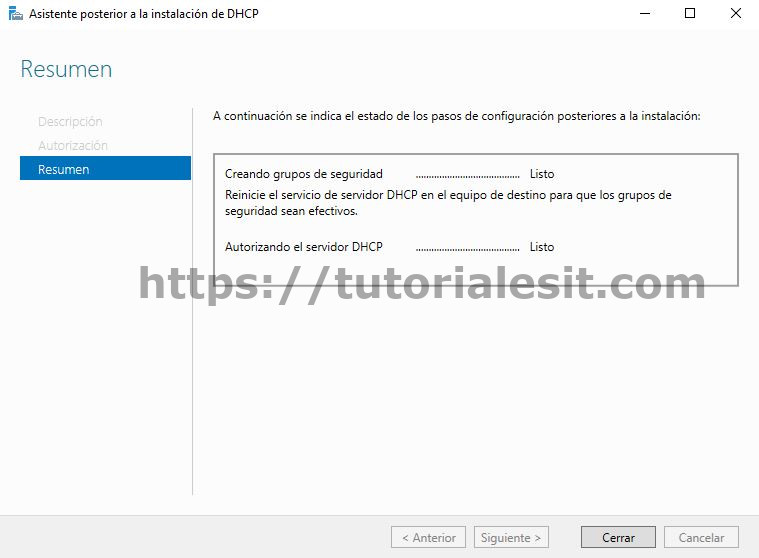
Continuamos nuestra configuración dirigiéndonos a Herramientas Administrativas-DHCP.
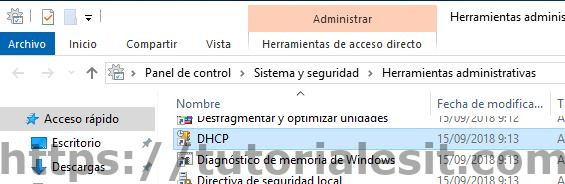
Lo primero que haremos será reiniciar el servicio de DHCP tal y como nos indicó el asistente donde realizamos la configuración inicial.
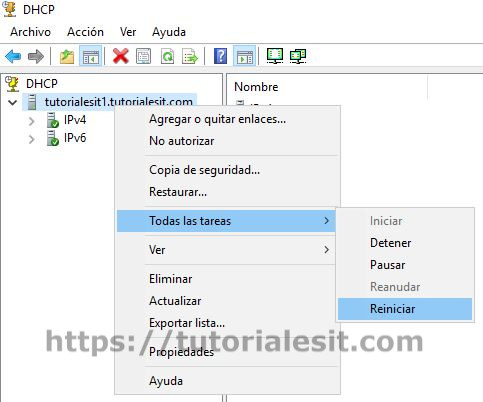
Una vez reiniciado el servicio tenemos que crear un ámbito que será el que proveerá de los rangos de IPs que definamos en cada subred.
Para crearlo sobre IPv4 pulsamos con el botón derecho y seleccionamos Ámbito nuevo.
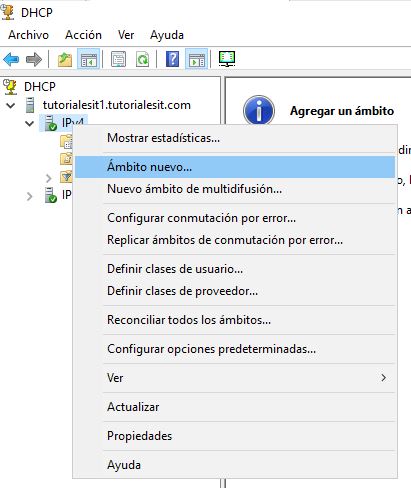
En la primera pantalla que nos aparecerá pulsamos en Siguiente.
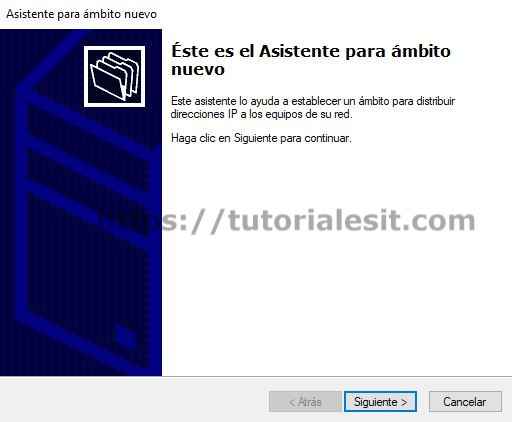
Especificamos el nombre que tendrá nuestro ámbito.
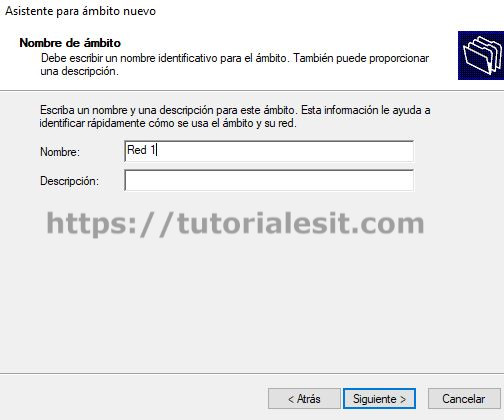
Definimos el rango de direcciones IP que utilizará nuestro DHCP para asignar IPs a los distintos dispositivos.
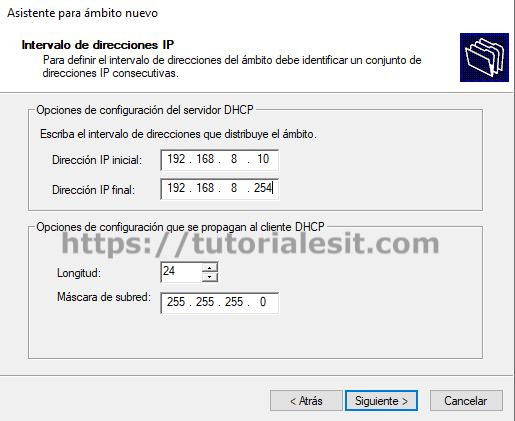
En esta pantalla podemos configurar excepciones por si por ejemplo tenemos dentro del rango definido algún dispositivo con alguna IP estática, en nuestro caso no aplicaremos ninguna excepción.
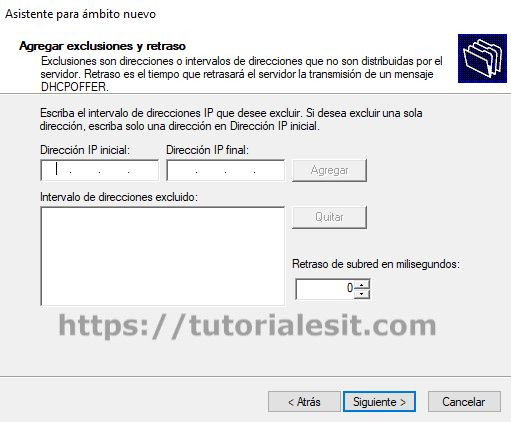
Especificamos la duración de la concesión. Normalmente el valor por defecto (8 días) está bien pero si tienes una red con mucho movimiento de dispositivos distintos entonces te recomiendo establecerlo a 2 o 4 horas para evitar quedarte sin direcciones IP.
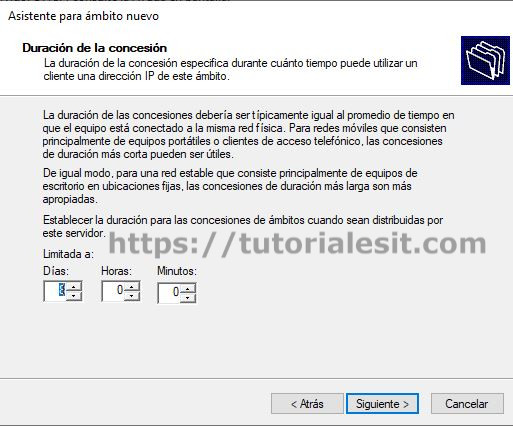
Configuramos la dirección de la puerta de enlace y DNS que se les suministrará a los equipos clientes.
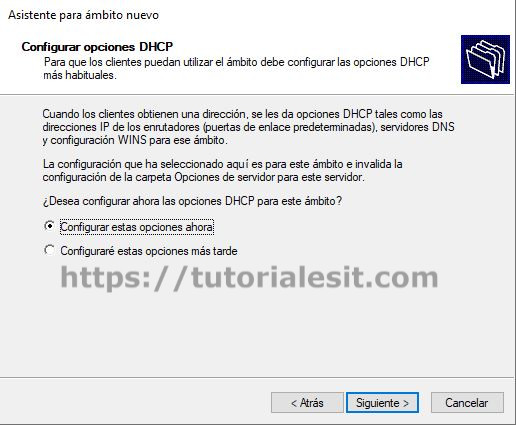
Especificamos la dirección de la puerta de enlace a asignar en los equipos.
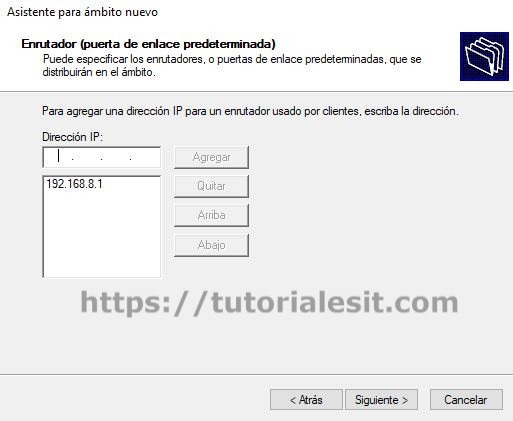
Indicamos el dominio que utilizarán los equipos clientes y los servidores DNS a utilizar para la resolución de nombres.
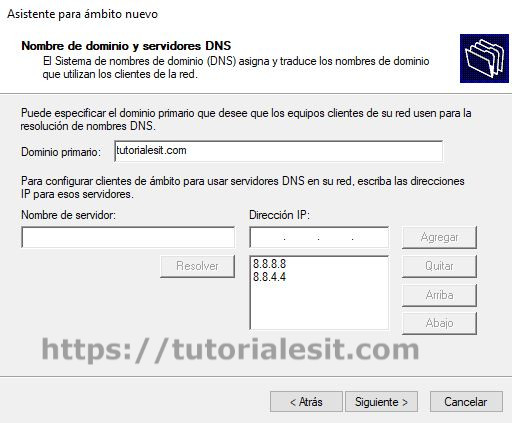
Si disponemos de servidores WINS tendremos que configurarlos aquí, en nuestro caso al no disponer de ellos pulsamos en Siguiente.
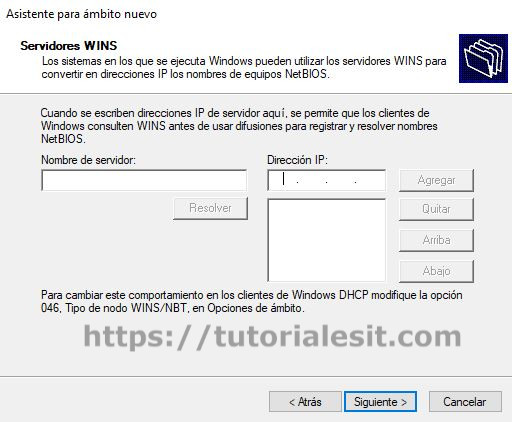
Por último activamos nuestro ámbito para hacerlo disponible a la red y pulsamos en Finalizar en la siguiente pantalla para que los equipos clientes empiecen a obtener direcciones IP.
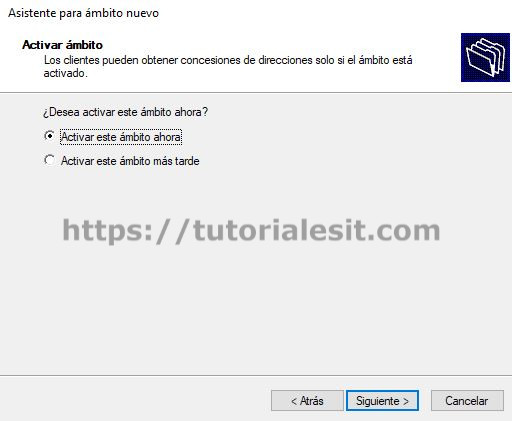
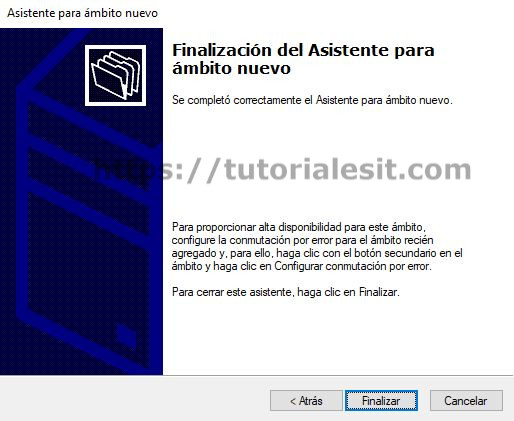
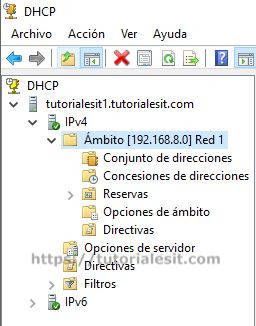
Y listo ya tenéis vuestro servidor DHCP funcionando y asignando direcciones IPs a los distintos equipos clientes.
Espero os haya sido de utilidad.
Entradas relacionadas
- Windows Server: Como configurar un servidor de dominio en Windows Server 2019
- Windows Server: Instalar y configurar un servidor DNS en Windows Server 2019
- Instalar Docker en Windows Server 2019
- Windows Server: Servidor de Directivas de Red (NPS) actuando como un Servidor Radius. Parte 1 – Instalación
- Windows Server: Migración de Dominio de Windows Server 2008 R2 a Windows Server 2019 – Parte 1
- Windows Server: Como montar Terminal Server Gateway. Parte 1 – Instalación

Me dedico a la Administración de Sistemas y he creado este blog para compartir mis conocimientos con toda la comunidad y así aportar mi granito de arena y ayudar a todo el que lo necesite.


Excelente tuto mi estimado, solo una duda, es posible hacer esto teniendo 2 tarjetas de red, una WAN (recibe internet por dhcp) y otra LAN (con la que deje fija mi IP para mi server).
O es mas recomendable solo tener una NIC que maneje todo?
Esto lo estoy probando en maquinas virtuales antes de pasar a la practica.
un saludo
excelente tutoria amigo muchas gracias por compartir la informacion.
Muchas gracias por tu comentario Juan.
Saludos.
Me ha parecido muy interesante tu comentario y me ha ayudado bastante en el estudio de un examen con el cual me jugaba el curso.
mis mas cordiales saludos
Me alegro haberte servido de ayuda Braulio.
Suerte con el curso 😉
Saludos.